
Ultimo aggiornamento il

Cerchi un modo diverso per organizzare la tua casella di posta? Prova più caselle di posta di Gmail e crea sezioni su misura per le tue esigenze.
Tutti hanno un diverso metodo di organizzazione. E se stai cercando un modo migliore per organizzare la tua casella di posta Gmail, prendi in considerazione la funzione di posta in arrivo multipla.
Con più caselle di posta, puoi suddividere la tua casella di posta principale in sezioni. Aggiungi le sezioni che desideri utilizzare e ogni volta che apri Gmail vedrai ciò che desideri in modo più semplice e veloce.
Ciò può eliminare la necessità di filtri, ricerche e persino etichette a seconda della configurazione preferita. Vediamo come creare più caselle di posta e le opzioni che hai.
Abilita più caselle di posta in Gmail
La prima parte della configurazione di più caselle di posta consiste nell'abilitare la funzione. Dirigiti a Gmail e accedi.
- Clicca il Ingranaggio icona e seleziona Vedi tutte le impostazioni nella barra laterale.
- Scegli il Posta in arrivo scheda nelle impostazioni.
- Accanto a Tipo di posta in arrivo in alto, fai clic sulla casella a discesa e scegli Caselle di posta multiple dalla lista.
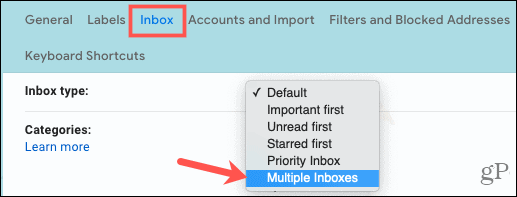
Imposta le tue caselle di posta multiple
Una volta scelta questa opzione dall'elenco a discesa Tipo di posta in arrivo, vedrai impostazioni aggiuntive. Inizia creando le tue sezioni.
Sezioni di posta in arrivo multiple
Puoi personalizzare fino a cinque caselle di posta che puoi visualizzare insieme alla tua casella di posta principale. Inserisci la query di ricerca e, facoltativamente, un nome di sezione per ciascuna. Se non utilizzi il nome di una sezione, la posta in arrivo verrà etichettata con la query di ricerca.
Per la query di ricerca, puoi inserire operatori come "is", "from" e "subject". È inoltre possibile utilizzare gli operatori per mailing list, allegati, etichette e nomi di file. Dai un'occhiata alla pagina di aiuto di Google per tutti Operatori di ricerca Gmail.
Creeremo caselle di posta per i messaggi non letti, quelli provenienti da un determinato mittente e le e-mail etichettate con Shopping per il nostro esempio.
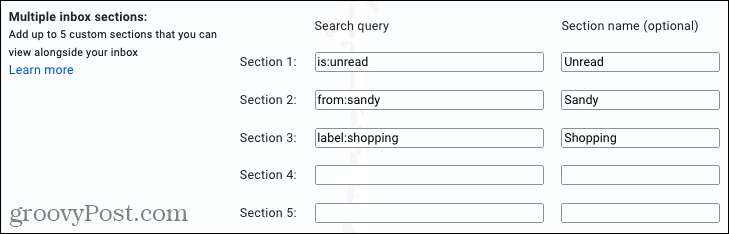
Dimensione massima pagina Page
Puoi quindi scegliere quante email vuoi visualizzare in ogni sezione. Questo è un buon modo per mantenere le caselle di posta brevi e dolci o aperte a tutto. Basta inserire un numero nella casella.

Posta in arrivo multipla
Poiché le altre caselle di posta che imposti vengono visualizzate con la tua casella di posta principale, puoi decidere dove metterle in relazione. Scegli da destra della posta in arrivo, sopra la posta in arrivo o sotto la posta in arrivo secondo le tue preferenze.

Completa la configurazione
Quando hai finito con le impostazioni multiple della posta in arrivo, assicurati di scorrere fino in fondo e fare clic su Salvare le modifiche. La tua pagina Gmail dovrebbe aggiornarsi e indirizzarti alle tue nuove caselle di posta.
Visualizza le tue nuove caselle di posta
Dovresti vedere un layout carino e ordinato che posiziona le tue nuove caselle di posta nella posizione che hai scelto sopra.

Puoi espandere e comprimere le caselle di posta se lo desideri e vedere il numero di email che hai selezionato per le dimensioni della pagina.
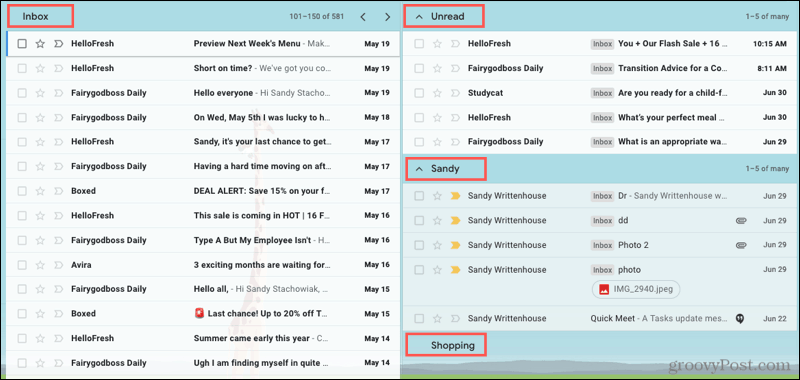
Se una casella di posta è vuota, come la casella di posta Shopping nello screenshot qui sopra, vedrai comunque la sezione. Quando arrivano le e-mail, si inseriscono direttamente in esso.
Mantieni il tuo Gmail organizzato
La funzione di posta in arrivo multipla in Gmail ti offre un ottimo modo per visualizzare le e-mail che desideri vedere di più e mantenere tutto pulito e ordinato.
Per altri fantastici modi per tenere sotto controllo la posta in arrivo di Gmail, dai un'occhiata a come mostra il conteggio dei messaggi non letti nella scheda del browser.
Come cancellare la cache, i cookie e la cronologia di navigazione di Google Chrome
Chrome fa un ottimo lavoro di memorizzazione della cronologia di navigazione, della cache e dei cookie per ottimizzare le prestazioni del browser online. Il suo è come...
Corrispondenza dei prezzi in negozio: come ottenere i prezzi online durante gli acquisti in negozio
Acquistare in negozio non significa dover pagare prezzi più alti. Grazie alle garanzie di abbinamento prezzo, puoi ottenere sconti online mentre fai acquisti in...
Come regalare un abbonamento Disney Plus con una carta regalo digitale
Se ti è piaciuto Disney Plus e vuoi condividerlo con gli altri, ecco come acquistare un abbonamento regalo Disney+ per...
La tua guida alla condivisione di documenti in Google Documenti, Fogli e Presentazioni
Puoi collaborare facilmente con le app basate sul Web di Google. Ecco la tua guida alla condivisione in Documenti, Fogli e Presentazioni Google con le autorizzazioni...


